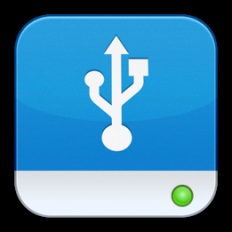GYIK tömeges átnevezése fájlok és mappák mac os x segítségével az automator - appstudio projekt

Ha az Apple hardvereire, a Mac OS X operációs rendszerre (és a PC-re történő indításra) vonatkozó kérdésekre adott válaszokat szeretné látni honlapunkon, írjon nekünk a visszajelzési űrlapon keresztül.
A következő kérdést kaptuk:
Jó napot! Makosiban volt tömeges átnevezés. Hatalmas mappa van, közel 9000 fájl és almappát tartalmaz. Meg kell találnom minden címet, és helyettesítsek egy szót egy másikra. Megoldhatom a problémát harmadik fél eszközei nélkül? És ha nem tudsz, mondja meg, mit kell használni. Köszönjük előre!
A Mac OS X fájlok és mappák tömeges átnevezéséhez harmadik féltől származó alkalmazásokat nem kell használni, az előny az Automator. A jelzett feladatot két számlán oldja meg.
Először futtassa az Automator programmappát. Mivel egyszeri átnevezésre van szüksége, indításkor válassza ki a "Folyamat" elemet úgy, hogy a létrehozott makró közvetlenül működjön az Automator ablakban.
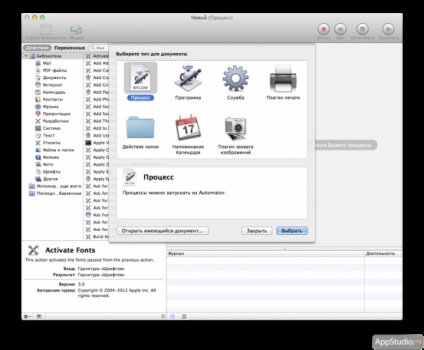
Másodszor, a bal oldalon válassza a "Fájlok és mappák" elemet. A műveletek listájából húzza jobbra:
- Get Specified Finder Elemek
- Kapja meg a mappa tartalmát
- A keresőelemek átnevezése (az Automator figyelmeztetésénél érdemes megtenni az objektumok biztonsági mentését)
A következő képet kapjuk:
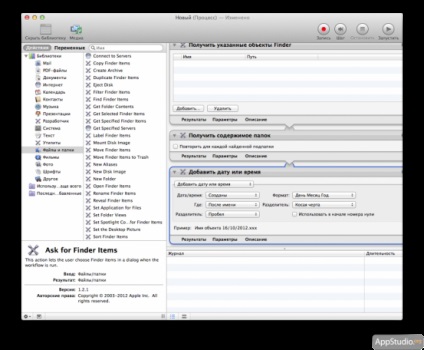
A hozzáadott utolsó művelet beállításaiban válassza a legördülő listában a "Szöveg cseréje" lehetőséget, és adja meg:
- mit és mit változtatsz
- Szükséges a nyilvántartás figyelembe vétele
- Függetlenül attól, hogy csak fájlneveket vagy kiterjesztéseket kell figyelembe venni
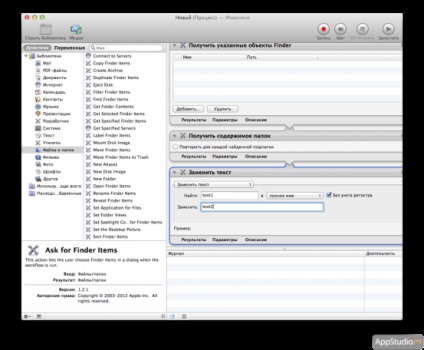
Ezután kattintson az "Add" gombra az Automator első hozzáadott műveletében, és adja meg az elérési útját az összes objektumhoz tartozó hatalmas mappához. Az Automator eszköztár "Futtatás" gombjára kattintva hatalmas átnevezéseket kezdeményez.
Az összetévesztés elkerülése érdekében javasoljuk, hogy először ellenőrizze a kis mappában létrehozott Automator munkáját. Ha a tömeg átnevezése jól működik, akkor a makrót a helyes helyen futtathatja.
A téma anyagai